Configurar cuentas de organización
Acceso a su cuenta
Cuando se crea el portal de su organización, se generará una única cuenta administrativa. El responsable de IT (Administrador de la organización) especificado a Lenovo durante la venta recibirá un correo electrónico de Lenovo Device Orchestration (LDO) indicando que se le ha otorgado acceso a la organización. Al hacer clic en el enlace, se abrirá la página de inicio de sesión donde podrá ingresar a LDO como Administrador de la organización. Con esta cuenta, los administradores pueden configurar el portal, invitar usuarios y agregar dispositivos.
Configuración de una organización
Para acceder a los detalles de la cuenta de su organización, diríjase a Configuración de la organización > Cuenta de la organización en el panel izquierdo.
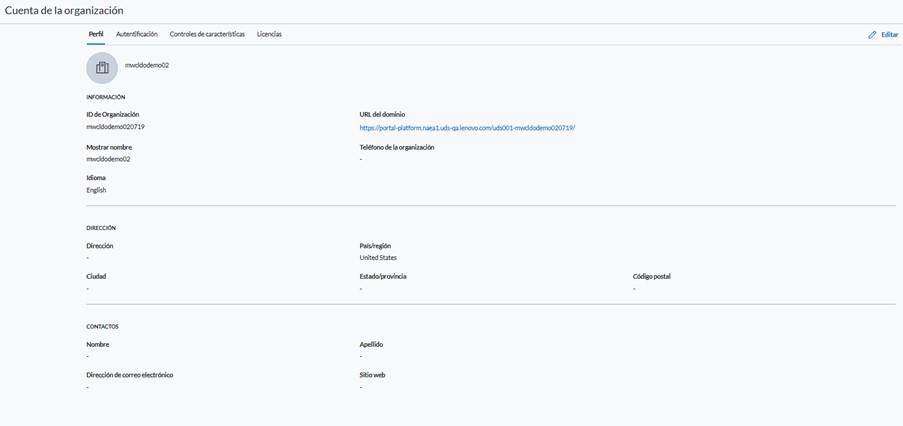
Pestaña Perfil
Esta pestaña muestra el perfil de la cuenta de organización y sirve como centro para que los Administradores de la organización y Administradores IT gestionen la información principal de la organización.
Para editar la información, haga clic en el botón Editar en la esquina superior derecha.
Pestaña Autenticación
Permite a los Administradores de IT y de organización configurar los ajustes de MFA (Autenticación multifactor) para todos los usuarios a nivel organizacional.
Configuración de Autenticación de múltiples factores
Seleccione una opción del menú desplegable:
- Obligatorio: Si esta opción está seleccionada, todos los usuarios deben configurar MFA al iniciar sesión por primera vez o tras restablecer sus ajustes. MFA solo aplica para Lenovo ID. Los usuarios no pueden modificar esta opción en sus perfiles.
- Opcional: Si esta opción está seleccionada, los usuarios no están obligados a configurar MFA, pero pueden hacerlo desde su perfil.
Política de PIN de usuarios
Permite a los usuarios establecer su propio PIN para restaurar fácilmente sesiones en el dispositivo sin completar todo el proceso de autenticación. Opciones de caducidad disponibles: 14, 30, 60 o 180 días (predeterminado: 180 días).
Para enviar un recordatorio por correo una semana antes de la caducidad, marque la casilla.
Proveedor de autenticación
Permite habilitar Inicio de Sesión Único (SSO) mediante proveedores como Lenovo ID, Microsoft Entra ID u otros.
Para cambiar el proveedor:
- Haga clic en Cambiar proveedor.
- Verifique su correo electrónico según lo indicado en el mensaje de información.
- Haga clic en Siguiente.
- Seleccione el nuevo proveedor de autenticación de la lista.
- Ingrese el ID de cliente y Secreto de cliente.
- Cargue el archivo de configuración IDP.
- Haga clic en Siguiente para completar la personalización. Utilice esta opción la próxima vez que se conecte a esta solución.
Pestaña Controles de características
Registro de huellas digitales del hardware del dispositivo
Habilita la huella digital de hardware para los dispositivos de la organización, permitiendo al Administrador de la organización gestionarlos eficientemente en el Portal, incluso después de un restablecimiento de fábrica. Esta función está disponible para dispositivos Windows, Android y Linux.
- Haga clic en la flecha pequeña junto a Coincidencia estricta y flexible para ver información detallada sobre cada opción.
- Haga clic en Editar en la esquina superior derecha de la página.
- Por defecto, está seleccionada Coincidencia estricta. Si elige Coincidencia flexible, haga clic en Guardar en la esquina superior derecha para aplicar los cambios.
Activar Filtro de recurso rápido
Cuando este botón está activado, el sistema muestra íconos de Recurso Rápido en los widgets del panel. Al hacer clic en estos íconos, se filtran las fallas previstas por Recurso rápido.
Pestaña Licencias
Lenovo Device Orchestration opera bajo un modelo SaaS basado en dispositivos. Las licencias pueden adquirirse a través de los canales estándar de Lenovo y aplicarse a UDS/LDO.
Los dispositivos pueden registrarse y aprovisionarse, pero solo podrán gestionarse completamente a través de LDO una vez que se les haya asignado una licencia.
Existen diferentes tipos de licencias, y cada tipo incluye un conjunto distinto de funciones. A su vez, una licencia puede ser comercial o de prueba. El tipo de licencia adquirida se indicará mediante el nombre de la licencia en la página de Cuenta de Organización y, una vez asignada, en la lista de dispositivos y en la bandeja del dispositivo.
Esta página muestra un listado de licencias asociadas a su organización, proporcionando los siguientes detalles:
- Nombre de la licencia: El nombre de la licencia.
- Tipo de licencia: Indica si la licencia es comercial o de prueba.
- Licencias asignadas: Número de licencias actualmente asignadas a dispositivos.
- Licencias sin asignar: Número de licencias disponibles que no han sido asignadas.
- Acciones: Opciones para gestionar asignaciones de licencias.
Asignar licencias a dispositivos
- Haga clic en Asignaciones. La lista de dispositivos registrados se muestra a la izquierda; las licencias asignadas se muestran a la derecha.
- Verifique el número de licencias disponibles, el número se muestra junto a Licencias Asignadas.
- Ordene la lista de dispositivos o utilice el cuadro de Búsqueda para encontrar el dispositivo.
- Haga clic en > a la derecha de la información del dispositivo para asignarle una licencia. El dispositivo se moverá al lado de Licencias Asignadas y su estado cambiará a Con Licencia.
- Las licencias con menor tiempo restante se asignan primero. La pestaña Historial de pedidos en Cuenta de organización muestra el tiempo restante de cada licencia.
- Si se elimina un dispositivo con licencia activa del portal de LDO, la licencia volverá a estar disponible y podrá reasignarse a otro dispositivo hasta su expiración.
Eliminar una licencia de un dispositivo
- Haga clic en Asignaciones.
- Localice el(los) dispositivo(s) en la lista ordenando, desplazando o utilizando la función buscar en Licencias asignadas.
- Haga clic en < a la izquierda de la información del dispositivo para retirar la licencia del dispositivo.
El dispositivo regresará a la lista Dispositivos y el número de licencias disponibles aumentará en uno.
Reemplazar una licencia de prueba por una licencia completa
Cuando una licencia de prueba caduca y es reemplazada por una licencia completa, la nueva licencia se asigna automáticamente a los dispositivos registrados. Este cambio se refleja en la página Asignaciones y puede modificarse según sea necesario (por ejemplo, asignando licencias a diferentes dispositivos).
Si no se ha adquirido una licencia completa cuando la licencia de prueba expira, el dispositivo regresa a la lista Dispositivos en la página Asignaciones. El estado de la licencia se actualizará a 'Desbloqueado' en la página Gestión de dispositivos > Dispositivos. El dispositivo permanecerá registrado, pero no tendrá funcionalidad de gestión completa a través de LDO hasta que se asigne una licencia de pago.
Renovar una Licencia
Por defecto, la opción Autoasignación está habilitada para cada dispositivo. Con esta función activada, una nueva licencia se asigna automáticamente una vez que la licencia actual caduque.
Si Autoasignación está deshabilitada, la licencia del dispositivo caducará y el dispositivo volverá a la lista Dispositivos en la página Asignaciones. El estado del dispositivo cambiará a Sin Licencia en la página Gestión de dispositivos > Dispositivos. El dispositivo permanecerá registrado, pero no tendrá funcionalidad de gestión completa a través de LDM hasta que se asigne una licencia de pago.
Para renovar manualmente una licencia, consulte la sección Asignar licencias a dispositivos mencionada anteriormente.
Related Articles
LDO Gestión de experiencia digital (DEX) - SysTrack
Lenovo Device Orchestration puede empaquetarse con diversas soluciones de Gestión de la Experiencia Digital (DEX). Actualmente, LDO admite la integración con SysTrack de Lakeside Software. Integraciones con SysTrack La solución empaquetada LDO DEX ...Solución de problemas y preguntas frecuentes
No puedo iniciar sesión en el portal; mi nombre de usuario o contraseña es incorrecto. ¿Qué debo hacer? Sus credenciales de inicio de sesión deben coincidir con la configuración de Lenovo ID/Lenovo Passport. Si aún tiene problemas para iniciar ...Configuración de la Integración de Google Workspace para ChromeOS
Este artículo explica cómo configurar Google Workspace para ChromeOS dentro de Lenovo Device Orchestration (LDO). Esta configuración permite a LDO conectarse de forma segura con el entorno de Google Cloud de su organización y recuperar datos de ...Habilitar OKTA para el inicio de sesión único
Para habilitar Okta, siga estos pasos detallados a continuación: 1. Vaya a Configuración de la organización > Cuenta de la organización. Esta opción solo está disponible para Propietarios. 2. Seleccione la pestaña Autenticación, luego haga clic en ...Configuración de la integración LDO ServiceNow
Requisitos previos Antes de configurar la integración entre LDO y ServiceNow, asegúrese de cumplir con los siguientes requisitos para establecer una sincronización adecuada: Alineación de terminología En LDO, un dispositivo físico (como una laptop, ...